Última atualização em

Haverá momentos em que você deseja gravar a ação na tela do computador e salvá-la como um GIF para poder compartilhá-la facilmente com outras pessoas. Aqui estão seis ferramentas gratuitas para realizar o trabalho.
As pessoas adoram visualizar arquivos do Graphic Interchange Format on-line, mais conhecidos como GIF. Agora, graças a uma variedade de aplicativos e serviços, é extremamente fácil criar esse tipo de arquivo. Recentemente, tenho procurado um aplicativo gratuito para converter o que está acontecendo na minha tela em GIF. Fiquei surpreso ao descobrir muitas ferramentas excelentes, incluindo as destacadas aqui.
Seis maneiras de converter sua tela para GIF gratuitamente
Durante minha busca por uma ferramenta de tela para GIF, inicialmente me concentrei em encontrar algo que realizasse sua mágica online, e não através de um aplicativo. Depois de descobrir algumas ferramentas baseadas na Web, voltei minha atenção para os aplicativos Windows e Mac. Aqui está o que eu encontrei.
1. Captura GIPHY
Uma das maneiras mais populares de criar GIFs no seu Mac é usando a ferramenta GIPHY Capture, disponível na Mac App Store. Este aplicativo gratuito é fácil de usar, mas não deixe que a simplicidade o engane, pois é uma ferramenta de tela para GIF com todos os recursos. Depois que o aplicativo estiver instalado, basta clicar no botão Iniciar. Quando terminar, clique no botão Parar. Como eu disse, simples, não?
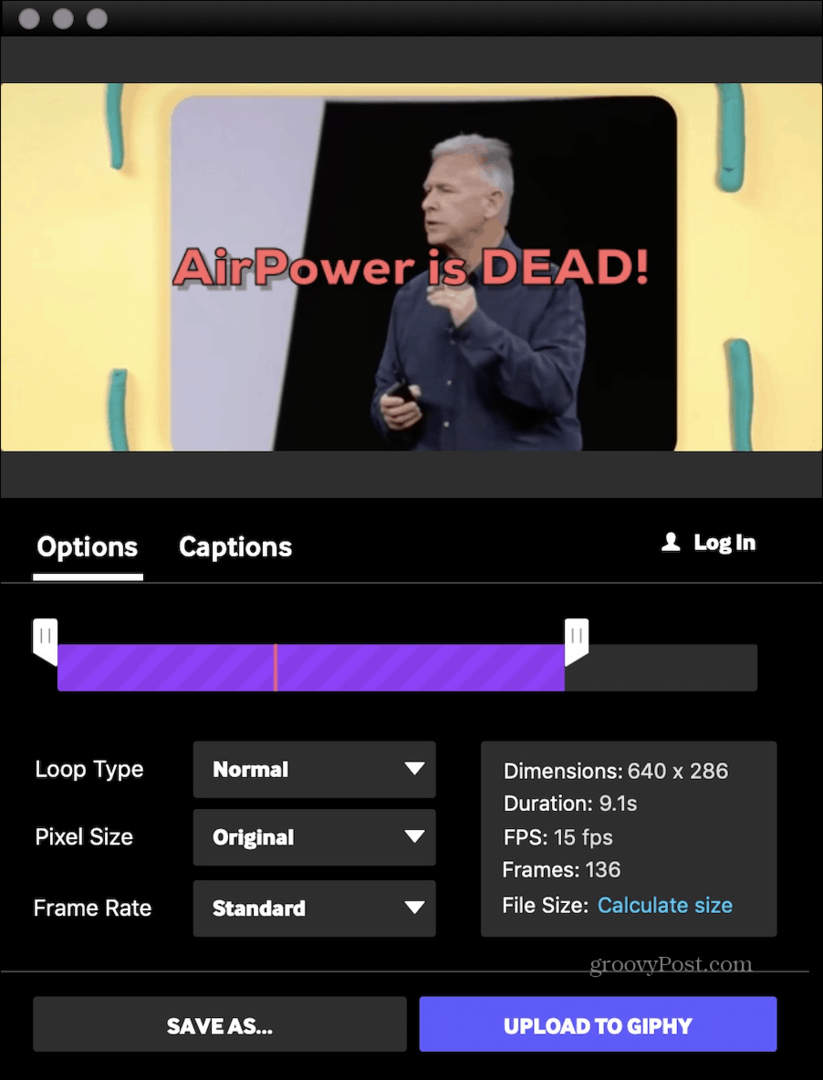
Com o GIPHY Capture, você pode gravar GIFs com até 30 segundos de duração e enviá-los perfeitamente para o Facebook, Twitter ou Facebook Messenger. Você também pode enviar por e-mail ou enviar seus arquivos de texto para familiares e amigos. Também é possível fazer o upload do seu arquivo para o popular site GIPHY (veja abaixo).
Depois de gravar um GIF, você pode usar uma das muitas ferramentas de edição do aplicativo para criar seu próprio. Entre as ferramentas, está a capacidade de atribuir o tipo de loop e taxa de quadros. Você também pode adicionar legendas animadas e muito mais.
Você vai adorar o GIPHY Capture se:
- Deseja fazer parte de uma grande comunidade de compartilhamento de GIF.
- Precisa de ferramentas de edição.
Baixar GIPHY Capture
2. GIPHY online
Se você não deseja baixar o GIPHY Capture no seu Mac ou possui uma máquina com Windows, considere o site gratuito do GIPHY on-line.
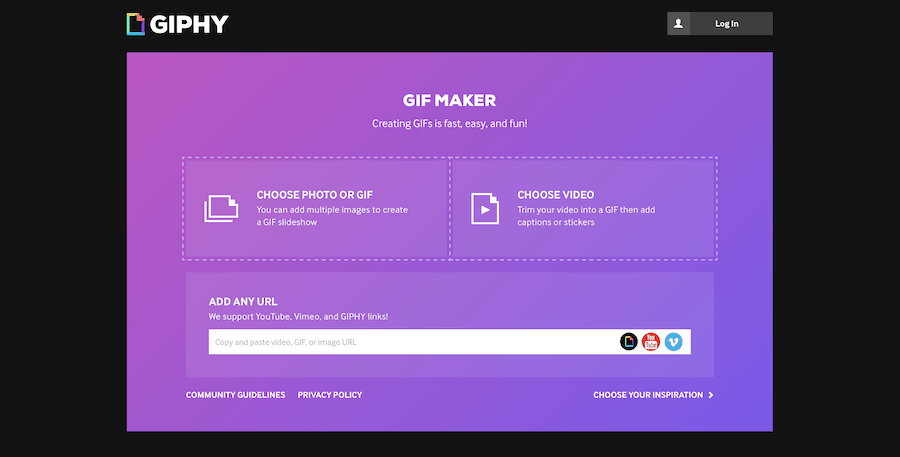
A partir daqui, você pode usar o GIF Maker do site para criar GIFs a partir de vídeos ou imagens e fazer upload de seus arquivos para que todos possam ver. Você também pode adicionar um URL para criar um GIF a partir de um vídeo já hospedado online. Todos os links do YouTube, Vimeo e GIPHY são suportados.
Gosto muito do aplicativo GIPHY Capture que do site. Ainda assim, vale a pena considerar o GIPHY online.
Visite o site da GIPHY
3. GIF Cervejaria 3
Também disponível na Mac App Store, o aplicativo gratuito GIF Brewery 3 permite criar GIFs a partir de arquivos de vídeo. Ao fazer isso, você pode fazer uma gravação de tela, gravar da sua webcam ou dispositivo iOS ou importar um arquivo de vídeo. Você também pode usar o GIF Brewery 3 para criar GIFs que são combinações de várias fatias de um vídeo.
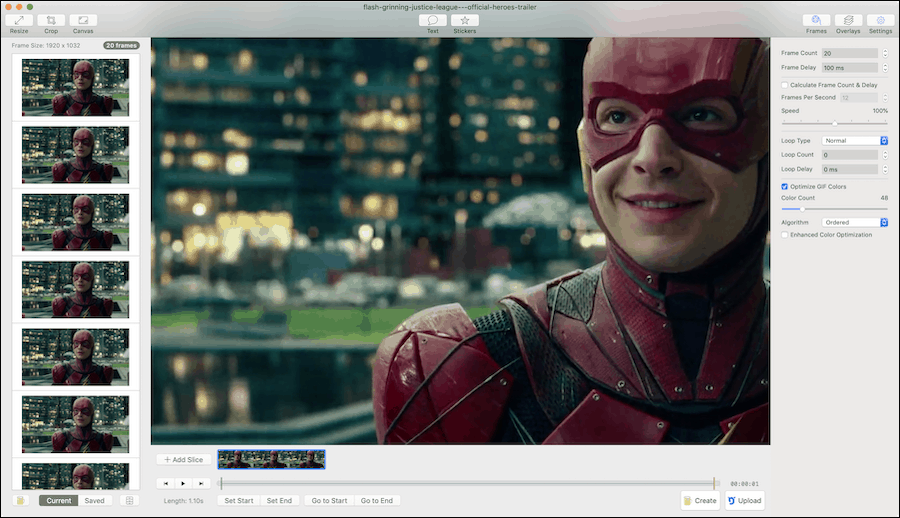
Ao concluir a gravação, você pode cortar / redimensionar, selecionar uma nova taxa de quadros, aplicar filtros e adicionar legendas. Como outras soluções nessa lista, o GIF Brewery 3.0 também facilita o compartilhamento de arquivos por meio do iMessage ou Mail. Você também pode enviá-lo para o Gfycat, uma plataforma da Web para carregar e hospedar conteúdo de vídeo curto.
Outros recursos da GIF Brewery incluem:
- A capacidade de salvar quadros de vídeo individuais para uso posterior.
- Crie GIF de uma janela do aplicativo.
- Selecione a duração e o tamanho do GIF.
Baixar GIF Brewery 3
4. Grave isto
Outra solução baseada em aplicativo é o Recordit, disponível para macOS e Windows. Talvez a solução mais direta da lista, o Recordit permite que você faça screencast e faça upload automaticamente do arquivo na nuvem, onde você pode compartilhá-lo com outras pessoas. Além disso, a lista de recursos da Recordit é um tanto esparsa, o que é bom ou ruim, dependendo de suas necessidades.
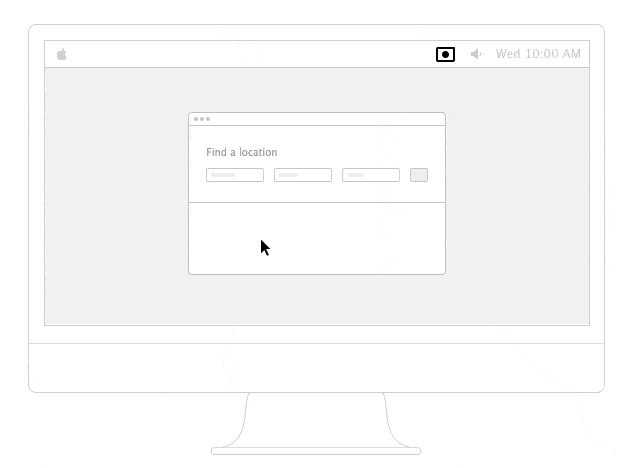
Depois de instalar o Recordit, você encontrará um ícone cinza no aplicativo na barra de menus ou no menu Iniciar, dependendo do tipo de computador. Para começar a gravar, clique no ícone. A partir daí, você será solicitado a mapear a área da tela que deseja gravar. Clique no ícone novamente para começar a gravar. Quando terminar de gravar, clique na imagem novamente. Após alguns segundos, você verá um pop-up de botão grande que diz GIF. Clique nele e imediatamente seu arquivo estará visível online como um GIF. Você também pode baixar o registro como um vídeo comum.
Esta solução simples vem com algumas desvantagens. Por um lado, não há como editar seu arquivo diretamente com o software. Segundo, seu GIF é armazenado publicamente online, embora apenas você tenha o endereço URL. Os arquivos também são armazenados em uma baixa taxa de quadros sem som, dois pontos a serem lembrados.
Apesar dessas limitações, o Recordit também se destaca positivamente por:
- Permite gravar por até cinco minutos.
- Uma versão Pro de US $ 30 adiciona proteção a arquivos e FPS mais alto.
- Use a API gratuita do Recordit para adicionar a ferramenta ao seu aplicativo.
Baixar Recordit
5. Kap
O Kap é uma solução de código aberto para capturar o que está acontecendo na sua tela. Criada para designers e desenvolvedores, a ferramenta possui uma interface amigável e arejada, oferecendo velocidades rápidas para sessões de gravação de tela ininterruptas.
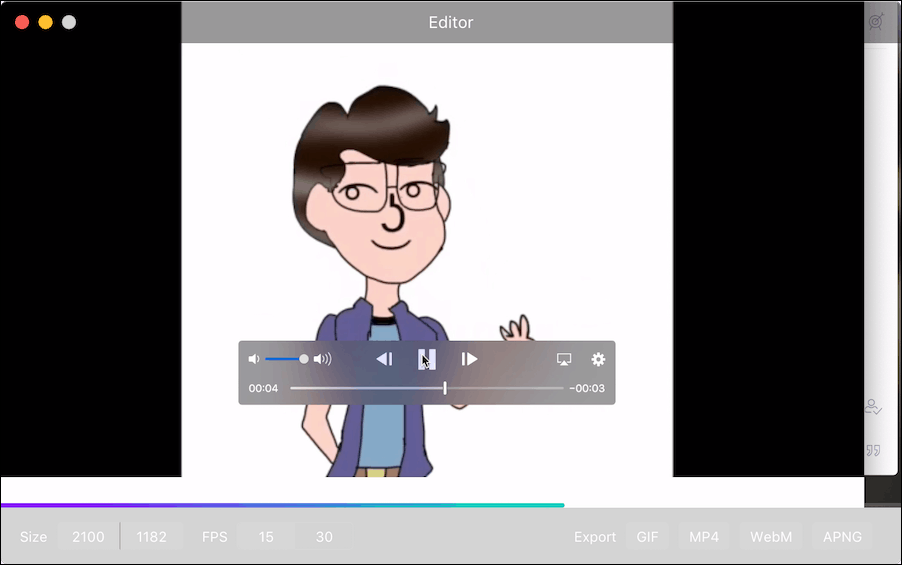
Fora da caixa virtual, o Kap oferece predefinições que permitem iniciar com apenas alguns cliques. Depois de selecionar uma predefinição ou aplicativo para gravar, clique no botão Gravar. Quando terminar, clique no botão novamente. Pontos de bônus: Você pode adicionar / excluir som nas suas gravações.
Como outras soluções de tela para GIF, Kap mostra uma prévia do que você acabou de gravar juntamente com as opções de exportação. Os arquivos são exportáveis como GIF, MP4, WebM ou APNG. Você também pode selecionar entre 15 ou 30 FPS. Em Preferências, você pode ativar plug-ins para serviços como Imgur, Dropbox e Streamable.
Kap não é perfeito. Por um lado, não inclui ferramentas de edição. Além disso, por ser de código aberto, seu desenvolvimento a longo prazo não é necessariamente garantido. Independentemente disso, é um aplicativo divertido e sem brincadeiras.
O aplicativo Kap é ideal para pessoas que procuram:
- A capacidade de compartilhar arquivos em vários formatos.
- Como usar soluções de código aberto.
- Não está preocupado com a edição no aplicativo.
Baixar Kap
6. LICEcap
Por fim, existe o LICEcap, que agora está disponível para o macOS depois de anos exclusivo do Windows. Com o LICEapp (sim, esse é o nome), você pode capturar uma área na área de trabalho e salvá-la diretamente no GIF.
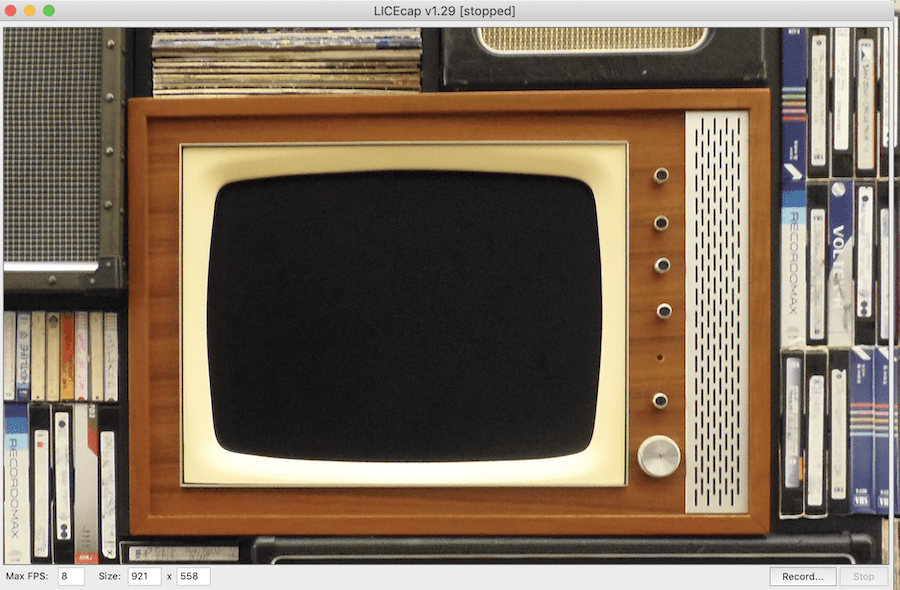
Além do GIF, o LICEcap também suporta um formato de arquivo LCF sem perdas, que permite taxas de compactação mais altas e qualidade de imagem. Se você decidir usar LCF, precisará abrir os arquivos com o aplicativo de produção de áudio digital Reaper.
Entre os muitos recursos do LICEcap:
- Tecla de atalho global (shift + space) para alternar a pausa durante a gravação
- Taxa de quadros máxima de gravação ajustável, para permitir o uso otimizado da CPU.
- Grave o botão do mouse pressionado.
- Exibe o tempo decorrido na gravação.
Faça o download do LICEcap
Da tela para o GIF
Como você pode ver, existem muitas ferramentas gratuitas de tela para GIF de alta qualidade e disponíveis no mercado. A escolha certa para você provavelmente dependerá da necessidade de pós-processamento das ferramentas de edição e do upload de seus arquivos para o seu site favorito para compartilhamento.
Independentemente disso, como cada uma dessas soluções é gratuita, sugiro que tente cada uma para ver qual delas você mais gosta.
